КОМП’ЮТЕРНІ МЕРЕЖІ, IX ПРИЗНАЧЕННЯ ТА ТИПИ
Розд Іл 5. Комп’ютерні мережі
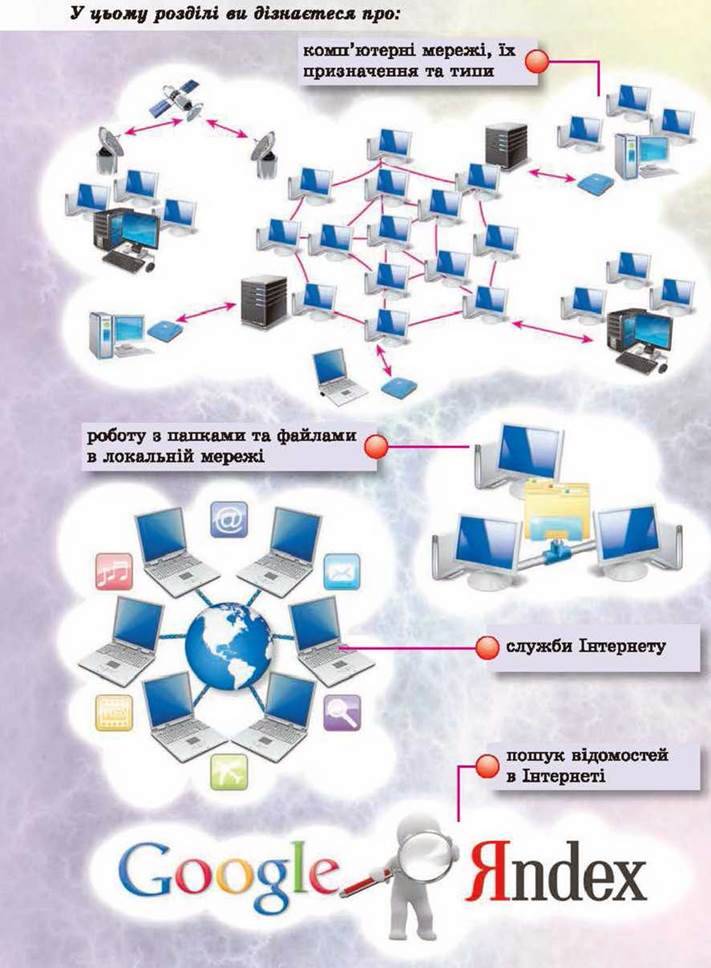
5.1. КОМП’ЮТЕРНІ МЕРЕЖІ, IX ПРИЗНАЧЕННЯ ТА ТИПИ
1. У чому полягає інформаційний процес передавання повідомлень?
2. Які засоби використовують люди для обміну повідомленнями?
3. Як можна перенести дані з одного комп’ютера на інший?
ПОНЯТТЯ ПРО КОМП’ЮТЕРНІ МЕРЕЖІ
Люди постійно передають один одному деякі повідомлення, спілкуючись під час особистої зустрічі, поштою, телефоном тощо. Коли виникає потреба передати повідомлення або деякі файли з одного комп’ютера
Комп’ютерна мережа – це сукупність комп’ютерів та інших пристроїв, що з’єднані між собою для обміну даними та спільного використання пристроїв, програмних засобів і даних.
На рисунку 5.1 показано приклад з’єднання комп’ютерів у мережу.

Рис. 5.1. Приклад з’єднання комп’ютерів у мережу
Метою створення комп’ютерних мереж є не лише передавання даних між комп’ютерами. Комп’ютерні мережі
– спільного використання принтерів, пристроїв збереження даних та інших пристроїв, що підключені до мережі;
– спільного використання деяких програм, що встановлені лише на одному з комп’ютерів мережі;
– організації спільної роботи над проектами тощо.
Кожен комп’ютер у мережі має своє ім’я та адресу, за якими його можна знайти.
У комп’ютерних мережах, як і в телефонних, для передавання даних використовують кабельні або бездротові канали (рис. 5.2).
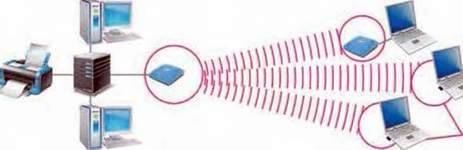
А) б)
Рис. 5.2. Кабальні (а) та бездротові (б) канали в комп’ютерній мережі
ТИПИ КОМП’ЮТЕРНИХ МЕРЕЖ
Комп’ютерні мережі можуть з’єднувати різну кількість комп’ютерів та охоплювати різні за величиною території.
Мережу, яка з’єднує комп’ютери та інші пристрої, що розміщені на порівняно невеликій відстані один від одного, як правило, у межах однієї або кількох сусідніх будівель, називають локальною. Локальні мережі створюються для потреб фірм, супермаркетів, навчальних закладів тощо. У локальній мережі може бути від двох до кількох сотень комп’ютерів.
Різні локальні мережі можуть з’єднуватися між собою.
Мережі, що з’єднують комп’ютерні мережі та окремі комп’ютери, розміщені в різних частинах світу, називають глобальними. Найвідомішою глобальною мережею є Інтернет, але існують й інші. Наприклад, мережа банківської платіжної системи Visa, глобальна мережа дистанційної освітиGlobalDistEdNet тощо.
Локальний (лат. locus – місце) – місцевий, той, що не виходить за визначені межі.
Глобальний (лат. globe – земна куля) – той, що належить до всього світу, поширюється на весь світ.
МЕРЕЖНА ВЗАЄМОДІЯ
Ви вже знаете, що до складу комп’ютерів входять різні пристрої: збереження, опрацювання, передавання даних тощо. На носіях даних зберігаються файли з документами різних типів: текстовими, графічними, мультимедійними тощо. Усі пристрої, доступ до яких можна отримати в мережі, складають апаратні ресурси, а програми та документи інформаційні ресурси мережі.
Ресурси (франц. resaourcea – допоміжний засіб) – матеріальні засоби, цінності, запаси, кошти тощо, які в разі потреби можна використати для задоволення потреб людини.
Комп’ютери в мережі можуть мати різне призначення. Наприклад, один з комп’ютерів може надавати послуги зі зберігання файлів, з якими працюють користувачі інших комп’ютерів. Інший комп’ютер надає послуги з доступу до ресурсів Інтернету всім іншим комп’ютерам мережі. До деякого комп’ютера приєднано принтер, і друкування всіх документів, що надходять мережею, здійснюється на цьому принтері.
Щоб опрацювати потрібний файл, або отримати доступ до Інтернету, або надрукувати документ, до зазначених комп’ютерів надсилається запит. У відповідь ці комп’ютери надають послуги з доступу до власних або мережних ресурсів. Таким чином відбувається так звана мережна взаємодія, яка полягає в надсиланні запитів від одних комп’ютерів мережі до інших комп’ютерів і пристроїв та отриманні у відповідь послуг з доступу до певних ресурсів.
Ті комп’ютери, які надають послуги з доступу до власних і мережних ресурсів іншим комп’ютерам, називають серверами (англ. server – той, хто подає, обслуговує), а ті, що користуються послугами серверів, – клієнтами, або клієнтськими комп’ютерами.
Клієнт (лат. cluens – той, що слухає) – у Давньому Римі вільний громадянин, який добровільно віддавався під заступництво патрона та під час виборів підтримував його кандидатуру.
ПОНЯТТЯ КОРИСТУВАЧА ТА СЕАНСУ КОРИСТУВАЧА
Часто з одним комп’ютером працює кілька користувачів: члени родини з домашнім комп’ютером, учні різних класів школи в кабінеті інформатики, відвідувачі комп’ютерного клубу тощо. Виникає потреба обмежити доступ сторонніх осіб до особистих фотографій, листів, документів тощо. Тому для різних користувачів можуть бути визначені різні права доступу до ресурсів комп’ютера та комп’ютерної мережі. Наприклад, якщо вчитель веде облік успішності в електронному журналі, що розміщений в Інтернеті, то лише він має право вносити зміни до цього журналу, а учням та їх батькам дозволено лише переглядати оцінки учня.
Для того щоб захистити дані користувача від перегляду, змінення та видалення іншими користувачами на одному й тому самому комп’ютері, надати можливість вибрати власне оформлення Робочого стола та виконати інші налаштування, в операційній системі створюють облікові записи користувачів.
Для кожного облікового запису визначаються права доступу до ресурсів комп’ютера та мережі. Так, можна дозволити або заборонити встановлювати та запускати на виконання програми, переглядати вміст окремих папок, копіювати, редагувати та видаляти їх вміст, змінювати налаштування операційної системи, звертатися до ресурсів локальної мережі та Інтернету тощо.
Існує два основних типи облікових записів – запис із правами адміністратора та запис з обмеженими правами.
Найбільше прав має користувач, що працює з обліковим записом із правами адміністратора, найменше – у користувача з обліковим записом гостя, який за замовчуванням створено на кожному комп’ютері.
Коли ви вмикаєте комп’ютер, то можете побачити імена та значки облікових записів користувачів, що створені на цьому комп’ютері (рис. 5.3). Для того щоб розпочати роботу, потрібно вибрати ім’я облікового запису користувача та ввести пароль, якщо він установлений в обліковому записі. Із цього починається сеанс роботи користувача з комп’ютером.
Під час сеансу роботи ім’я облікового запису користувача та відповідний значок можна побачити в меню Пуск (рис. 5.4).

Рис. 5.3. Список облікових записів користувачів
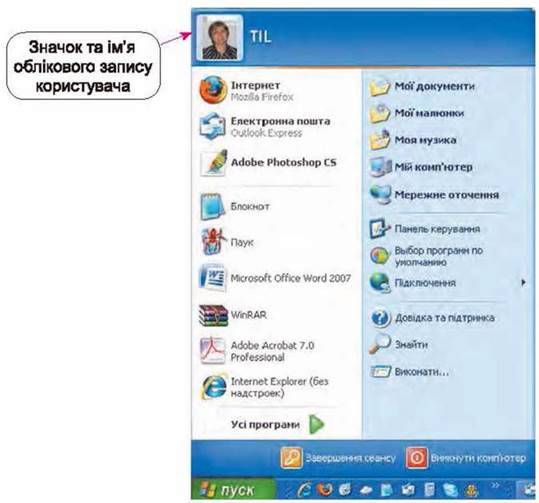
Рис. 5.4. Значок та ім’я облікового запису користувача в меню Пуск
Щоб розпочати сеанс роботи іншого користувача на цьому самому комп’ютері, можна виконати Пуск => Завершення сеансу => Змінити користувача, вибрати ім’я іншого облікового запису та ввести пароль, якщо він установлений для облікового запису.
Увага! Під час роботи з комп’ютером дотримуйтеся правил безпеки та санітарно-гігієнічних норм.
1. Увімкніть з дозволу вчителя комп’ютер.
2. Дочекайтеся появи вікна зі списком облікових записів користувачів. Скільки облікових записів створено на вашому комп’ютері?
3. Виберіть ім’я облікового запису користувача, яке назве вчитель, та, за потреби, введіть пароль. Зверніть увагу на оформлення та об’єкти, розміщені на Робочому столі.
4. Відкрийте контекстне меню об’єкта Мій комп’ютер і виберіть команду Властивості. Скільки вкладок містить вікно Властивості системи?
5. Виберіть вкладку Ім’я комп’ютера. Визначте ім’я вашого комп’ютера за записом у рядку Повне ім’я. Які кнопки не активні на поточній вкладці?
6. Закрийте вікно Властивості системи.
7. Відкрийте вікно папки Мої документи. Скільки папок і файлів вона містить?
8. Виконайте Пуск => Завершення сеансу => Змінити користувача.
9. Виберіть ім’я з обліковим записом гостя.
10. Дочекайтеся завантаження операційної системи. Зверніть увагу, чи змінилося оформлення та об’єкти Робочого стола.
11. Відкрийте контекстне меню об’єкта Мій комп’ютер і виберіть команду Властивості. Скільки вкладок містить вікно Властивості системи?
12. Виберіть вкладку Ім’я комп’ютера. Які кнопки не активні на поточній вкладці? Порівняйте права різних користувачів на зміну імені комп’ютера.
13. Закрийте вікно Властивості системи.
14. Перегляньте вміст папки Мої документи. Скільки папок і файлів вона містить? Порівняйте вміст цієї папки для різних користувачів.
15. Поверніться до сеансу користувача, з обліковим записом якого ви виконали перший вхід до системи,
16. Зробіть висновок про права користувачів з різними обліковими записами.
Найважливіше в цьому пункті
Комп’ютерна мережа – це сукупність комп’ютерів та інших пристроїв, що з’єднані між собою для обміну даними та спільного використання пристроїв, програмних засобів і даних.
Локальна мережа з’єднує комп’ютери та інші пристрої, що розміщені на порівняно невеликій відстані один від одного, як правило, в межах однієї або кількох сусідніх будівель.
Глобальна мережа з’єднує комп’ютерні мережі та окремі комп’ютери, що розміщені в різних частинах світу.
Мережна взаємодія полягає в обміні повідомленнями між пристроями мережі.
Сервер – комп’ютер, що надає послуги чи ресурси за відповідними запитами іншим комп’ютерам.
Клієнт – комп’ютер у мережі, що використовує ресурси сервера. Обліковий запис користувача – сукупність відомостей про користувача та його права під час роботи з об’єктами операційної системи та мережі.
Робота з комп’ютером з обліковим записом користувача називається сеансом користувача.
Дайте відповіді на запитання
1°. Що таке комп’ютерна мережа?
2*. Для чого призначені комп’ютерні мережі?
З*. Яку мережу називають локальною; глобальною?
4*. У чому полягає мережна взаємодія?
5°. Який комп’ютер називають сервером; клієнтом?
6*. Для чого створюють облікові записи користувача?
7*. Які права на доступ до ресурсів комп’ютера та мережі можна встановити для облікових записів користувачів?
8°. Як розпочати сеанс користувача з певним обліковим записом?
9*. Під час виконання яких операцій можна побачити, з яким обліковим записом користувача ви працюєте, та визначити, які права встановлено для цього облікового запису?
Виконайте завдання
1*. Визначте, до якого типу мереж належить:
А) мережа комп’ютерного класу вашого навчального закладу;
Б) мережа, що об’єднує домашній комп’ютер, ноутбук і смартфон;
В) Українська науково-освітня телекомунікаційна мережа УРАН.
2*. Запропонуйте, з якою метою може бути створено комп’ютерну мережу навчальних закладів вашого району або міста. Які послуги може надавати користувачам сервер такої мережі? Які права можуть надаватися різним користувачам такої мережі?
3*. Визначте кількість облікових записів користувачів в операційній системі вашого домашнього комп’ютера. Чи однакові права доступу встановлено для різних облікових записів? Опишіть ці права.
4*. На комп’ютерах мережі Укрзалізниці зберігаються дані про розклад руху потягів, наявність квитків, їх вартість тощо. Доступ до цих даних мають різні користувачі: пасажири, диспетчери залізниці, працівники білетних кас, довідкових служб тощо.
Диспетчер (англ. dispatch відсилати, відправляти) – співробітник, що стежить та управляє рухом транспортних засобів, обладнанням тощо, відповідальний за отримання, передавання та запис повідомлень, що надходять.
Запропонуйте, кому з користувачів може бути надано дозвіл на:
А) перегляд розкладу руху потягів;
Б) змінення розкладу руху потягів;
В) перегляд даних про наявність вільних місць на потяг;
Г) змінення даних про наявність вільних місць на потяг.